Kako spremeniti privzeti adresar v Outlooku?
Ste kdaj pomislili, da bi pogosto spreminjali svoje Naslov knjige kot privzeti adresar v Outlooku? Po zamenjavi pogosto uporabljenega imenika kot privzeti adresar, ko odprete adresar ali kliknete polje Za, Kp, Skp pri sestavljanju e-poštnega sporočila v Outlooku, bo samodejno prikazan privzeti adresar. Naslednja vadnica vam bo pokazala, kako spremenite privzeti adresar v Outlooku.
Spremenite privzeti adresar v programu Outlook 2007
Spremenite privzeti adresar v Outlook 2010 in 2013
- Avtomatizirajte pošiljanje e-pošte z Samodejno CC / BCC, Samodejno posredovanje naprej po pravilih; poslati Samodejni odgovor (Zven pisarne) brez potrebe po strežniku za izmenjavo ...
- Prejemajte opomnike, kot je Opozorilo pred BCC ko odgovarjate vsem, ko ste na seznamu BCC, in Opomni, ko manjkajo priloge za pozabljene priloge...
- Izboljšajte učinkovitost e-pošte z Odgovori (vsem) s priponkami, Samodejno dodajte pozdrav ali datum in uro v podpis ali zadevo, Odgovorite na več e-poštnih sporočil...
- Poenostavite pošiljanje e-pošte z Odpoklic e-pošte, Orodja za pritrditev (Stisni vse, samodejno shrani vse ...), Odstrani dvojnikein Hitro poročilo...
 Spremenite privzeti adresar v programu Outlook 2007
Spremenite privzeti adresar v programu Outlook 2007
V programu Outlook 2007 lahko privzeti imenik spremenite na naslednji način.
1. Lahko kliknete adresar  gumb na Standardna orodna vrstica.
gumb na Standardna orodna vrstica.

Lahko pa tudi odprete zavihek Orodja in nato kliknete Imenik… iz spustnega menija. Oglejte si posnetek zaslona:

2. Ko Adresar: Outlookov adresar pokaže se pogovorno okno, kliknite Orodja > Opcije….

3. V Ljubljani Naslavljanje kliknite spustni seznam pod Najprej pokaži ta seznam naslovov , da izberete imenik, ki ga želite privzeti. In nato kliknite Uporabi or OK za dokončanje nastavitve. Oglejte si posnetek zaslona:

4. In nato zaprite prejšnje pogovorno okno, zdaj bo vaš novi prilagojeni adresar samodejno prikazan, ko pošiljate novo e-poštno sporočilo, ne da bi ročno izbrali adresar.

 Spremenite privzeti adresar v Outlook 2010 in 2013
Spremenite privzeti adresar v Outlook 2010 in 2013
1. V Ljubljani Domov jeziček, kliknite adresar v Najdi skupino. Oglejte si posnetek zaslona:

2. Ko Adresar: Stiki pokaže se pogovorno okno, kliknite Orodja > Opcije….
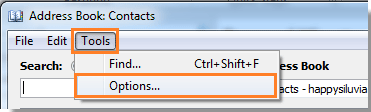
3. V izskočil Naslavljanje pod pogovornim oknom Ko odprete adresar, najprej pokažite ta seznam naslovov v spustnem meniju izberite adresar. In nato kliknite OK , da zaprete pogovorno okno. Oglejte si posnetek zaslona:

In privzeti adresar je bil spremenjen glede na vaše potrebe.
Najboljša pisarniška orodja za produktivnost
Kutools za Outlook - Več kot 100 zmogljivih funkcij za nadgradnjo vašega Outlooka
🤖 AI poštni pomočnik: Takojšnja profesionalna e-poštna sporočila z umetno inteligenco – z enim klikom do genialnih odgovorov, popoln ton, večjezično znanje. Preoblikujte pošiljanje e-pošte brez napora! ...
📧 Avtomatizacija e-pošte: Odsoten (na voljo za POP in IMAP) / Načrtujte pošiljanje e-pošte / Samodejna CC/BCC po pravilih pri pošiljanju e-pošte / Samodejno naprej (napredna pravila) / Samodejno dodaj pozdrav / E-poštna sporočila več prejemnikov samodejno razdeli na posamezna sporočila ...
📨 Email upravljanje: Enostaven priklic e-pošte / Blokiraj prevarantska e-poštna sporočila glede na teme in druge / Izbriši podvojena e-poštna sporočila / napredno iskanje / Združite mape ...
📁 Priloge Pro: Shrani paket / Batch Detach / Paketno stiskanje / Samodejno shranite / Samodejno loči / Samodejno stiskanje ...
🌟 Vmesnik Magic: 😊Več lepih in kul emojijev / Povečajte Outlookovo produktivnost s pogledi z zavihki / Minimizirajte Outlook, namesto da bi ga zaprli ...
???? Čudeži z enim klikom: Odgovori vsem z dohodnimi prilogami / E-poštna sporočila proti lažnemu predstavljanju / 🕘Pokaži pošiljateljev časovni pas ...
👩🏼🤝👩🏻 Stiki in koledar: Paketno dodajanje stikov iz izbranih e-poštnih sporočil / Razdelite skupino stikov na posamezne skupine / Odstranite opomnike za rojstni dan ...
Over 100 Lastnosti Čakajte na svoje raziskovanje! Kliknite tukaj, če želite odkriti več.

